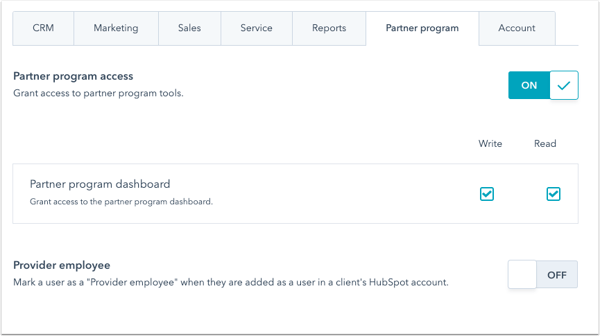Dowiedz się jak ustawić dostępy użytkowników w HubSpot
Użytkownicy HubSpot z uprawnieniami Dodaj i edytuj użytkowników mogą dostosowywać uprawnienia dla nowych i istniejących użytkowników na Twoim koncie HubSpot.
Dowiedz się, jak uzyskać dostęp do ustawienia Użytkownicy i zespoły , aby zaktualizować uprawnienia użytkowników . Użytkownicy będą musieli wylogować się z konta i zalogować się ponownie, zanim aktualizacje ich uprawnień zaczną obowiązywać.
Inne poziomy dostępu, które można dostosować, obejmują ograniczenie dostępu do edycji właściwości do określonych użytkowników i przypisanie dostępu do zawartości określonym użytkownikom .
CRM
Na karcie CRM ustaw uprawnienia do obiektów i narzędzi CRM.
Aby zarządzać uprawnieniami użytkowników do skrzynki odbiorczej rozmów, przejrzyj dokumentację dotyczącą tworzenia skrzynki odbiorczej rozmów .
Dostęp do obiektu
Dostosuj rekordy obiektów, które użytkownik może przeglądać, edytować lub komunikować się z nimi. Można wybrać jedną z następujących uprawnień dla kontaktów i firm , promocje , bilety i C ustom obiektów :
-
- Do wyboru są następujące opcje Wszystko , zespołu tylko i Owned tylko .
- Wybierając opcję Tylko zespół lub Tylko posiadane , zaznacz pole wyboru Nieprzypisane, aby umożliwić użytkownikowi wyświetlanie nieprzypisanych kontaktów i firm.
- Użytkownicy z uprawnieniami do przeglądania : tylko posiadane uprawnienia będą widzieć tylko swoje kontakty na stronie głównej kontaktów oraz w narzędziu list ( tylko Centrum marketingu ). Widok: kliknij menu rozwijane, aby kontrolować zestaw kontaktów, firm i zadań, które użytkownik może wyświetlać.
- Edytuj: kliknij menu rozwijane, aby kontrolować zestaw kontaktów, firm i zadań, które użytkownik może edytować i usuwać.
- Dostępne są następujące opcje Wszystko , zespołu tylko , Owned tylko i None .
- Wybierając opcję Tylko zespół lub Tylko posiadane , zaznacz pole wyboru Nieprzypisane, aby umożliwić użytkownikowi wyświetlanie nieprzypisanych kontaktów i firm.
- Komunikuj się: kliknij menu rozwijane, aby kontrolować zestaw kontaktów i firm, z którymi użytkownik może wysyłać e-maile, dzwonić lub planować spotkanie.
- Dostępne są następujące opcje Wszystko , zespołu tylko , Owned tylko i None .
- Wybierając opcję Tylko zespół lub Tylko posiadane , zaznacz pole wyboru Nieprzypisane, aby umożliwić użytkownikowi wyświetlanie nieprzypisanych kontaktów i firm.
Uwaga : uprawnienia własności są oparte na domyślnych właściwościach właściciela i niestandardowych właściwościach typu pola użytkownika HubSpot . Użytkownicy z uprawnieniami własności zespołu mogą uzyskiwać dostęp do rekordów należących do dowolnych członków przypisanych im zespołów, a jeśli masz zespoły nadrzędny-podrzędny ( tylko konta Enterprise ), do członków zespołów podrzędnych ich zespołu .
Narzędzia CRM
Dostosuj dostęp do akcji zbiorczych, ustawień właściwości i narzędzia przepływu pracy.
- Przepływy pracy : s wybiera wyboru, aby przyznać użytkownikowi Usuń , Edytuj lub View dostępu do przepływu pracy narzędzia. Aby przyznać użytkownikowi uprawnienia do usuwania , należy mu nadać uprawnienia do edycji .
- Usuwanie zbiorcze: włącz przełącznik, aby umożliwić użytkownikowi zbiorcze usuwanie kontaktów, firm, transakcji, biletów i zadań. Pozwoliłoby to użytkownikowi na przykład usunąć kontakty z listy lub pulpitu nawigacyjnego. Użytkownicy bez tego uprawnienia nadal mogą usuwać kontakty, firmę, okazje, bilety i zadania z poszczególnych rekordów, jeśli mają uprawnienie do edycji dla dostępu do kontaktów .
- Importuj : włącz przełącznik, aby dać użytkownikowi możliwość importowania kontaktów, firm i ofert na Twoje konto HubSpot.
- Eksportuj: włącz przełącznik, aby dać użytkownikowi możliwość eksportowania kontaktów, firm i ofert z konta HubSpot.
- Edytuj ustawienia właściwości: włącz przełącznik, aby przyznać użytkownikowi możliwość tworzenia lub edytowania właściwości na koncie HubSpot i przyznać użytkownikowi dostęp do narzędzia do oceniania potencjalnych klientów .
Marketing
Na karcie Marketing ustaw uprawnienia dotyczące narzędzi do publikacji marketingowych.
- Formularze: włącz przełącznik, aby przyznać użytkownikowi dostęp do narzędzia formularzy .
- Listy : włącz przełącznik, aby przyznać użytkownikowi dostęp do narzędzia list .
- Pliki: przełącz przełącznik, aby zezwolić użytkownikowi na dodawanie, edytowanie i usuwanie plików z poziomu HubSpot.
- Na koncie CRM Free to uprawnienie umożliwia użytkownikowi przesyłanie plików, takich jak załączniki do rekordów .
- W przypadku kont Starter , Professional i Enterprise umożliwia to użytkownikom podejmowanie działań na plikach w menedżerze plików . Użytkownicy bez tego uprawnienia nadal mogą wyświetlać pliki w menedżerze plików.
- Dostęp marketingowy: włącz ten przełącznik, aby przyznać użytkownikowi dostęp do narzędzi marketingowych, takich jak narzędzie poczty e-mail lub rezygnacja z kontaktów z wiadomościami marketingowymi . Po włączeniu zobaczysz bardziej szczegółowe opcje uprawnień do narzędzi marketingowych HubSpot.
Narzędzia marketingowe
- Reklamy: zaznacz pola wyboru, aby przyznać narzędziu reklam dostęp do publikacji lub odczytu .
- E-mail: zaznacz pola wyboru, aby przyznać użytkownikowi uprawnienia do publikowania , pisania lub odczytu do narzędzia poczty e-mail.
- Użytkownicy z dostępem do zapisu mogą tworzyć e-maile, ale nie mogą wysyłać e-maili marketingowych ani zapisywać e-maili w celu automatyzacji do wykorzystania w przepływach pracy .
- Aby móc publikować i usuwać marketingowe wiadomości e-mail, użytkownik musi mieć opcję Publikuj .
- Użytkownik musi mieć co najmniej Czytaj dostęp do unbounce kontaktu .
- Publikowanie społecznościowe: kliknij menu rozwijane, aby kontrolować konta społecznościowe, na których użytkownik może publikować. Użytkownicy posiadający uprawnienia społecznościowe Wszystkie konta , Tylko ich konta lub Tylko wersje robocze mogą wyświetlać wszystkie udostępnione konta społecznościowe w monitorowaniu, publikowaniu i raportach społecznościowych, a także wszelkie konta społecznościowe, które są z nimi połączone.
-
Wszystkie konta: użytkownik może publikować na połączonych kontach społecznościowych lub na dowolnych wspólnych kontach społecznościowych. Użytkownik może również skonfigurować ustawienia społecznościowe .
-
Tylko ich konta: użytkownik może publikować tylko na połączonych kontach społecznościowych.
-
Tylko wersja robocza ( tylko Marketing Hub Enterprise ) : użytkownik nie może publikować na żadnych kontach społecznościowych, ale może tworzyć wersje robocze postów na połączonych kontach społecznościowych lub na dowolnych wspólnych kontach społecznościowych.
- Brak: użytkownik nie ma dostępu do narzędzia społecznościowego, które nie pojawi się w menu nawigacyjnym po zalogowaniu.
-
- Przechowywanie treści: włącz przełącznik, aby przyznać użytkownikowi dostęp do narzędzia do przechowywania treści .
Narzędzia internetowe
- Blog: zaznacz pola wyboru, aby przyznać użytkownikowi uprawnienia do publikowania , pisania lub odczytu do narzędzia bloga. Użytkownicy z dostępem do zapisu mogą tworzyć zawartość w narzędziu blogu, ale nie mogą publikować nowych postów ani aktualizować postów na żywo .
- Strony docelowe: zaznacz pola wyboru, aby przyznać użytkownikowi uprawnienia do publikowania , pisania lub odczytu do narzędzia stron docelowych. Użytkownicy z dostępem do zapisu mogą tworzyć strony docelowe, ale nie mogą publikować nowych stron ani aktualizować aktywnych stron.
- Strony serwisu WWW: zaznacz pola wyboru, aby przyznać użytkownikowi dostęp do narzędzia stron serwisu WWW do publikowania , pisania lub odczytu . Użytkownicy z dostępem do zapisu mogą tworzyć strony serwisu WWW, ale nie mogą publikować nowych stron ani aktualizować aktywnych stron.
Uwaga: aby utworzyć połączenia do działania (CTA) , użytkownik musi mieć zapis lub Publish dostęp do blogu , e-mail , stron docelowych lub stron WWW .
- HubDB ( tylko CMS Hub ) : zaznacz pola wyboru, aby przyznać użytkownikowi uprawnienia do publikacji , zapisu lub odczytu do HubDB.
-
- Publikuj: użytkownik może dodawać nowe wiersze, edytować istniejące wiersze i usuwać wiersze z tabeli.
- Zapis: użytkownik może dodawać wiersze do tabeli, klonować zablokowane wiersze, importować i eksportować dane.
-
- Odczyt: użytkownik może wyświetlać dane w wierszach tabeli i eksportować dane, ale nie może dodawać dodatkowych danych.
Uwaga: użytkownicy muszą mieć włączone ustawienia tabeli HubDB w dostępie do konta, aby aktualizować ustawienia tabeli i tworzyć, klonować, cofać publikację lub usuwać tabel HubDB.
- Przekierowania URL: zaznacz pole wyboru, aby przyznać użytkownikowi uprawnienia do odczytu lub zapisu w narzędziu do przekierowań adresów URL. Użytkownicy z dostępem do zapisu mogą tworzyć i aktualizować przekierowania adresów URL.
- Narzędzia projektowe: włącz przełącznik, aby dać użytkownikowi możliwość edycji szablonów i modułów . Użytkownicy z tym uprawnieniem mogą również uzyskać dostęp do rynku szablonów .
Uwaga: zaleca się również przyznanie użytkownikowi globalnych ustawień treści i uprawnień do ustawień witryny, jeśli będzie musiał edytować globalne zasoby internetowe i ustawienia bloga / witryny.
Sprzedaż
Na karcie Sprzedaż ustaw bardziej szczegółowe uprawnienia i ograniczenia dotyczące narzędzi sprzedażowych, takich jak produkty i szablony , a także przypisz płatne stanowiska w Centrum sprzedaży .
Dostęp do sprzedaży
- Dostęp sprzedaży: kliknij, aby włączyć ten przełącznik, aby przyznać użytkownikowi dostęp do szablonów sprzedaży, dokumentów, połączeń, spotkań i integracji poczty e-mail. Po włączeniu pojawią się bardziej szczegółowe uprawnienia dla narzędzi sprzedaży HubSpot.
- Zarządzaj biblioteką produktów: kliknij, aby włączyć ten przełącznik, aby przyznać użytkownikowi dostęp do tworzenia i edycji produktów w bibliotece produktów .
- Szablony: kliknij, aby włączyć ten przełącznik i przyznać użytkownikowi dostęp do tworzenia, edytowania i usuwania szablonów . Użytkownicy z przypisanymi Sales Hub i usługi Hub p siedzeń pomocy, które nie mają uprawnień do tworzenia i edytowania szablonów nadal będą mogli przeglądać i wysyłać szablonów.
- Sales Starter / Professional / Enterprise: kliknij, aby włączyć przełącznik Sales Starter / Professional / Enterprise, aby przyznać użytkownikowi dostęp do narzędzi sprzedaży dostępnych dla stanowiska. Domyślnie obejmuje to podręczniki , transkrypcję połączeń i przepływy pracy oparte na ofertach .
Uwaga: jeśli przypisałeś wszystkie płatne miejsca, możesz kliknąć Kup innego użytkownika, aby uaktualnić użytkownika. Dowiedz się więcej o zarządzaniu płatnymi użytkownikami Centrum sprzedaży .
-
- Prognoza: Dostosuj Edit i View dostęp do prognozy sprzedaży narzędzi i cele dochodów .
- Playbooks: zaznacz pola wyboru, aby przyznać użytkownikowi uprawnienia do publikacji lub zapisu w playbookach. Tylko użytkownicy Sales Hub Enterprise z uprawnieniami dostępu do konta mogą edytować uprawnienia użytkownika do publikowania i zapisu w playbookach.
- Sekwencje: kliknij, aby włączyć ten przełącznik i przyznać użytkownikowi dostęp do tworzenia i edytowania sekwencji. Użytkownicy mający przypisane Sales Hub Professional, lub Enterprise lub usług Hub Professional, lub Enterprise p siedzeń pomocy, które nie mają uprawnień do tworzenia i edytowania sekwencje nadal będą mogli przeglądać i wysyłać sekwencje.
- Sekwencje rejestracji zbiorczej: ta opcja jest domyślnie włączona dla użytkowników Sales Hub Professional i Enterprise . Kliknij, aby przełączyć przełącznik i usunąć dostęp użytkownika do zbiorczego rejestrowania kontaktów w sekwencji. Gdy ta opcja jest wyłączona, użytkownicy mogą rejestrować tylko jeden kontakt naraz.
Usługa
Na karcie Usługi można ustawić bardziej szczegółowe uprawnienia i ograniczenia dotyczące biletów i narzędzi serwisowych.
Dostęp serwisowy
- Dostęp do centrum usług: włącz przełącznik, aby przyznać użytkownikowi dostęp do narzędzi serwisowych. Po włączeniu, bardziej szczegółowe uprawnienia pojawią się dla narzędzi serwisowych HubSpot.
- Ankiety z opiniami klientów: pole wyboru „ Napisz” daje użytkownikowi możliwość tworzenia ankiet w narzędziu do zbierania opinii.
- Artykuły z bazy wiedzy: zaznacz pola wyboru, aby przyznać użytkownikowi uprawnienia do publikowania lub zapisu w narzędziu bazy wiedzy. Użytkownicy z uprawnieniami do zapisu mogą tworzyć artykuły bazy wiedzy, ale nie mogą ich publikować ani aktualizować.
- Szablony: kliknij, aby włączyć ten przełącznik i przyznać użytkownikowi dostęp do tworzenia, edytowania i usuwania szablonów . Użytkownicy z przypisanymi płatnymi stanowiskami w centrum sprzedaży i centrum usług , którzy nie mają uprawnień do tworzenia i edytowania szablonów, nadal będą mogli wyświetlać i wysyłać szablony.
- Usługa Starter / Professional / Enterprise: przełącz serwis Starter / Professional / Enterprise przełącznika na przypisanie użytkownikowi serwis Hub Starter, profesjonalne , lub Enterprise siedzenia, jeśli są one dostępne. Dowiedz się więcej o zarządzaniu użytkownikami płatnych centrum usług .
- Playbooks: zaznacz pola wyboru, aby przyznać użytkownikowi uprawnienia do publikowania lub zapisu w narzędziu Playbooks . Tylko użytkownicy Service Hub Enterprise z uprawnieniami dostępu do konta mogą edytować uprawnienia użytkownika do publikowania i zapisu dla elementów playbook.
- Sekwencje: kliknij, aby włączyć ten przełącznik i przyznać użytkownikowi dostęp do tworzenia i edytowania sekwencji. Użytkownicy mający przypisane Sales Hub Professional, lub Enterprise lub usług Hub Professional, lub Enterprise p siedzeń pomocy, które nie mają uprawnień do tworzenia i edytowania sekwencje nadal będą mogli przeglądać i wysyłać sekwencje.
- Sekwencje rejestracji zbiorczej: ta opcja jest domyślnie włączona dla użytkowników Sales Hub Professional i Enterprise . Kliknij, aby przełączyć przełącznik i usunąć dostęp użytkownika do zbiorczego rejestrowania kontaktów w sekwencji. Gdy ta opcja jest wyłączona, użytkownicy mogą rejestrować tylko jeden kontakt naraz.
Raporty
Na karcie Raporty możesz nadać użytkownikowi uprawnienia do tworzenia, edytowania i / lub przeglądania pulpitów nawigacyjnych, raportów i narzędzi analitycznych.
- Dostęp do raportów: przełącz przełącznik, aby przyznać użytkownikowi dostęp do narzędzi raportowania, w tym pulpitów nawigacyjnych, raportów i narzędzi analitycznych. Po włączeniu pojawią się bardziej szczegółowe uprawnienia dla narzędzi raportowania HubSpot.
- Pulpit nawigacyjny, raporty i analizy: zaznacz pola wyboru, aby przyznać użytkownikowi uprawnienia do tworzenia / posiadania , edycji lub zapisu do narzędzi raportowania.
- Twórz / posiadaj: daj użytkownikowi możliwość tworzenia i posiadania dashboardów i raportów.
- Edytuj: daj użytkownikowi możliwość edycji pulpitów nawigacyjnych, raportów i narzędzi analitycznych, do których ma dostęp. Ta opcja zostanie wybrana, jeśli udzielisz użytkownikowi uprawnień do tworzenia i posiadania.
- Widok: daj użytkownikowi możliwość przeglądania pulpitów nawigacyjnych, raportów i narzędzi analitycznych. Jest to opcja domyślna, gdy przełącznik dostępu do raportów jest włączony.
- Raporty marketingowe: włącz przełącznik, aby przyznać dostęp do raportów marketingowych w narzędziach analitycznych HubSpot. Obejmuje to narzędzie do kampanii, analizę ruchu, wydajność strony, konkurencję, narzędzie do tworzenia linków monitorujących, zdarzenia (tylko Marketing Hub Enterprise ) i ustawienia raportów.
Konto
Na karcie Konto możesz ustawić bardziej szczegółowe uprawnienia i ograniczenia dotyczące administrowania kontem.
Ustawienia
- Dostęp do kontaktów marketingowych: włącz przełącznik, aby zezwolić użytkownikowi na ustawianie kontaktów jako kontaktów marketingowych lub niemarketingowych .
- Dostęp do App Marketplace: włącz przełącznik, aby przyznać użytkownikowi możliwość instalowania aplikacji z HubSpot Marketplace . Użytkownicy bez tej zgody będzie mógł instalować aplikacje z witryn innych firm, a także integracji e-mail , integracje kalendarzowych i LinkedIn Sales Navigator .
- Dostęp do rynku zasobów: włącz przełącznik, aby umożliwić użytkownikowi instalację modułów i szablonów z HubSpot Marketplace .
- Ustawienia tabeli HubDB: włącz ten przełącznik, aby umożliwić użytkownikowi konfigurowanie ustawień tabeli i tworzenie, klonowanie, cofanie publikacji lub usuwanie tabel HubDB .
- Globalne ustawienia treści: włącz przełącznik, aby umożliwić użytkownikowi edycję globalnej zawartości i motywów zawartości witryny .
- Ustawienia serwisu: włącz przełącznik, aby umożliwić użytkownikowi edycję ustawień serwisu.
- Ustawienia bazy wiedzy: włącz przełącznik, aby umożliwić użytkownikowi edycję ustawień bazy wiedzy. To uprawnienie domyślnie przyznaje również użytkownikowi dostęp do publikacji w bazie wiedzy.
- Raporty i pulpity nawigacyjne : włącz przełącznik, aby dać użytkownikowi możliwość tworzenia dowolnego raportu lub pulpitu nawigacyjnego. To uprawnienie zapewnia również dostęp do wszystkich narzędzi analitycznych i zastępuje wszelkie ustawienia na karcie uprawnień Raporty .
- Ustawienia domeny: włącz przełącznik, aby umożliwić użytkownikowi łączenie się i edytowanie domen .
Dostęp do konta
Uprawnienie dostępu do konta zapewnia dostęp administratora konta użytkownika.

Domyślnie następujące zdolności są przyznawane z włączonymi uprawnieniami i można je wyłączyć, przełączając przełączniki .
- Dodaj i edytuj użytkowników: włącz ten przełącznik, aby przyznać użytkownikowi możliwość dodawania lub edytowania innych użytkowników . Użytkownik z uprawnieniami dostępu do konta może przyznać uprawnienia tylko innemu użytkownikowi, którego sam posiada. Jeśli użytkownik z uprawnieniami dostępu do konta nie ma dostępu do sprzedaży , nie może przypisać dostępu do sprzedaży innemu użytkownikowi. Dotyczy to również ról; użytkownicy mogą przypisywać tylko role, którym mają wspólne uprawnienia.
- Dodaj i edytuj zespoły : włącz ten przełącznik, aby dać użytkownikowi możliwość organizowania innych użytkowników w określone zespoły.
- Partycja według zespołów: włącz ten przełącznik, aby przyznać użytkownikowi możliwość podziału zasobów HubSpot na określonych użytkowników i zespoły . Użytkownicy z tym uprawnieniem mogą również wyświetlać wszystkie podzielone na partycje zasoby marketingowe, takie jak strony i wiadomości e-mail.
- Edytuj ustawienia domyślne konta: włącz ten przełącznik, aby umożliwić użytkownikowi ustawienie nazwy konta, języka , strefy czasowej, waluty oraz domyślnego formatu daty i liczb . Użytkownicy z tym uprawnieniem mogą konfigurować i edytować alerty dotyczące polityki prywatności .
Uwaga: jeśli jesteś użytkownikiem konta Professional lub Enterprise i używasz wielu walut , musisz być superadministratorem, aby edytować domyślną walutę konta.
- Zmodyfikuj rozliczenia i zmień nazwę w umowie: włącz ten przełącznik, aby umożliwić użytkownikowi wprowadzanie zmian w informacjach rozliczeniowych Twojego konta HubSpot .
Ponadto użytkownicy z uprawnieniem dostępu do konta mogą domyślnie wykonywać następujące czynności:
- Twórz i edytuj przepływy czatu
- Wyświetlaj i wysyłaj szablony będące własnością prywatną
- Twórz i edytuj typy połączeń i spotkań
- Twórz i edytuj produkty z biblioteki produktów
- Edytuj, które pola pojawiają się podczas tworzenia nowego rekordu
- Edytuj listę Nigdy nie loguj dla wszystkich użytkowników
- Wyeksportuj historię aktywności na koncie
- Wyświetl skrzynki odbiorcze wszystkich rozmów
- Dostosuj paski boczne rekordów
Superadministrator
Super administratorzy mają dostęp do wszystkich narzędzi i ustawień na rachunku, z wyjątkiem płatnego Sales Hub lub Rajem Usługowym rysy , które wymagają płatnej siedzenie. Superadministratorzy mają również dostęp do klucza API konta .
Tylko superadministrator może ustawić innego użytkownika jako superadministratora. Aby nadać użytkownikowi uprawnienia superadministratora, kliknij menu rozwijane Działania i wybierz opcję Ustaw superadministratora .
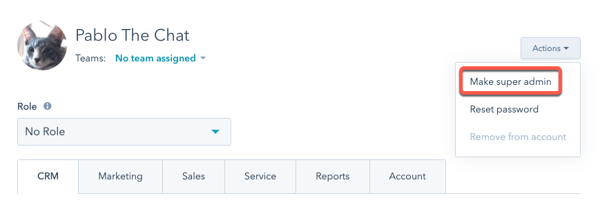
Konto partnera
Na karcie Partner możesz przyznać użytkownikowi dostęp do narzędzi partnerów na swoim koncie HubSpot i wyznaczyć go jako pracownika Partnera w portalach klienckich. Domyślnie wszyscy nowi użytkownicy na koncie partnera nie uzyskają dostępu do narzędzi partnerów, dopóki nie zostanie włączony dostęp do narzędzi partnerów .
- Dostęp do narzędzi partnerów: włącz ten przełącznik, aby przyznać użytkownikowi dostęp do narzędzi partnerów.
- Pulpit partnera: zaznacz pola wyboru, aby przyznać użytkownikowi prawa do zapisu lub odczytu do pulpitu partnera .
- Katalog rozwiązań: zaznacz pole wyboru Zapis, aby przyznać użytkownikowi prawo do zapisu w katalogu .
- Pracownik partnera: włącz ten przełącznik na koncie partnera HubSpot, aby oznaczyć użytkownika jako pracownika partnera, gdy zostanie dodany jako użytkownik na koncie HubSpot klienta.